Outlook邮箱如何更改语言设置 Outlook怎么修改账户信息
视频介绍
Outlook邮箱语言和默认背景色如何更改
想把Outlook邮箱的界面语言换成中文,步骤其实挺简单的。首先,打开Outlook软件,点击界面左上角的“文件”(File)。然后选择“选项”(Options),接着找到“语言”(Language)选项卡。在这里面,你能看到“中文简体”,只需点击它,再点“设置为首选”,最后确认“确定”,然后重启软件,语言就切换过来了,轻松搞定!
至于默认背景色换成自己喜欢的,也很容易。步骤如下:
- 启动Outlook,点左上角的“文件”。
- 进入“Office账户”界面(有点像个人中心)。
- 右侧找到“Office背景”下拉箭头,点开。
- 挑一个你觉得炫酷或舒服的背景颜色,选上就完成啦!
这样一来,Outlook的界面瞬间就有了新鲜感,是不是很棒?
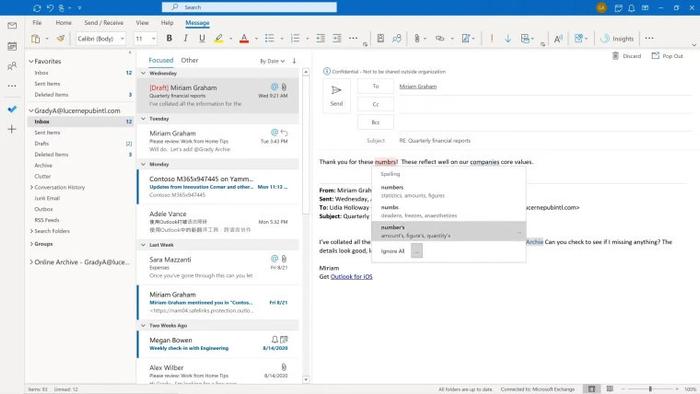
Outlook邮箱账户信息和签名格式怎么修改 怎么设置默认发件箱和行间距 怎么换主题颜色
咱们一起来看看,怎么修改Outlook邮箱账户、签名格式,设置默认发件箱以及调整邮件行间距和主题颜色吧!这部分内容虽然多,但我帮你理了个清晰步骤,保证你一看就懂:
-
修改邮件账户信息
- 打开Outlook,找到顶部菜单“工具”->“账户设置”。
- 在弹出的账户设置窗口,双击你想修改的邮箱账户。
- 进入设置页面后,可以调整账户信息,比如用户名、邮箱地址啥的。
- 默认情况下,系统可能设置了10天前邮件自动删除,想保留邮件就得把这个勾去掉,然后点“确定”。 -
更改签名格式
- 打开Outlook左上角的“文件”(File),选择“选项”(Options)。
- 进入“邮件”标签页,找到“签名”按钮。
- 这里能编辑你发送邮件的签名模板,随心所欲地调整字体、大小、颜色,做个专属个性签名。 -
设置默认发件箱
- 在“文件”菜单里,点击“账户设置”下拉箭头,再进入“账户设置”。
- 找到你想设为默认的邮箱,选中它。
- 点击“设为默认值”按钮,默认发件箱就设置好了。如果按钮是灰色,说明它已经是默认邮箱啦。 -
调整邮件行间距
- 新建一封邮件,点开邮件编辑区。
- 右键选择“段落”设置,里面有“行距”选项。
- 选你觉得舒服的行距数值,确定后写邮件更顺眼。 -
换主题颜色
- 打开Outlook,点“文件”。
- 找到“选项”进入后,找“常规”或“个性化”选项卡。
- 不同版本位置可能有点小差别,但总能找到主题色设置。
- 选中你喜欢的主题颜色,保存就能马上应用,界面眼前一亮!
这么一搞,Outlook立马融入你的个性化风格,办公效率和心情都up up!

相关问题解答
-
Outlook界面语言怎么快速切换成中文?
哎呀,这个步骤其实特别简单啦~你打开Outlook之后,直接到左上角点“文件”,然后选“选项”,找到“语言”标签,那里选“中文简体”,设置成首选,点确定,再重启软件,嘿,瞬间中文界面就来了!真的超级顺溜,操作几分钟就搞定。 -
怎样更改Outlook里的账户信息防止邮件丢失?
别急,打开账户设置窗口,双击你的邮箱账户,进去后检查有没有“删除邮件”的选项,一般默认10天前邮件会自动删除,想稳妥点儿就把选中删除的勾给取消掉。这样邮件可就妥妥地保留啦,避免重要邮件被无情清理,真是贴心操作! -
我能不能设置某个邮箱为Outlook的默认发件箱?怎么弄?
当然可以啦。你点“文件”选项,进入“账户设置”里,选中你想默认发件的邮箱,点“设为默认值”按钮。只要按钮不是灰色,那就代表设置成功,今后写邮件就默认用它发啦,方便极了,省时又省心。 -
为什么我找不到Outlook里换主题颜色的设置?
嗯,其实是因为不同版本的Outlook布局稍微有点差异。一般情况下,你先点击“文件”->“选项”,找“常规”或者“个性化”选项卡,如果没找到,去“Office账户”那里看看背景和主题设置。有时候换个地方找找,咔咔就能找到,别急别慌,耐心点就对啦!

评论